Tik iš taškų arba mažų linijų sudarytas brūkšniuotas efektas gali suteikti klasikinį vaizdą beveik bet kuriam portretui. Nors brūkšnuotus portretus geriausia piešti ranka, pavyzdžiui, portretams ant popierinių pinigų ir portretus, naudojamus „Wall Street Journal“., galite pasiekti gerą rezultatą naudodami a Dygliuotas grūdų filtras „Adobe Photoshop CC“.
Nuotraukos paruošimas
Atidarykite aukštos kokybės portretinę nuotrauką naudodami „Photoshop“. Užimtas fonas netinkamai tinka dėmėms, todėl jei fonas nėra šviesios spalvos, pašalinti foną prieš tęsiant.
Dienos vaizdo įrašas
Pakeiskite nuotrauką į nespalvotą spustelėdami Vaizdas meniu, pasirenkant Koregavimai ir spustelėdami Juoda balta. Jei reikia, sureguliuokite slankiklius, kad fonas būtų kuo baltesnis ir nepažeistumėte asmens veido. Pavyzdžiui, jei fonas buvo mėlynas, vilkite Mėlyna šiek tiek slinkite į kairę, kad jis būtų baltas. Spustelėkite Gerai.

Daugeliu atvejų numatytosios juodos ir baltos parinktys turėtų veikti gerai.
Vaizdo kreditas: Ekrano kopija „Adobe“ sutikimu.
Dubliuoti Fono sluoksnis skydelyje Sluoksniai, vilkdami jį ant Naujas sluoksnis piktogramą. Paslėpti Fono sluoksnis spustelėdami jį Akis piktogramą. Paslėptą sluoksnį galite naudoti vėliau, jei prireiktų drožti antrą kartą.

Sukurkite fono sluoksnio kopiją
Vaizdo kreditas: Ekrano kopija „Adobe“ sutikimu.
Spustelėkite Vaizdas meniu, pasirinkite Koregavimai ir padidinti Ryškumas ir Kontrastas kad detalės būtų traškios.

Šiame pavyzdyje ryškumas nustatytas į 29, o kontrastas – į 37.
Vaizdo kreditas: Ekrano kopija „Adobe“ sutikimu.
Pasirinkite Suliejimas nuo Filtras meniu ir spustelėkite Paviršiaus suliejimas. Pridėkite tik šiek tiek suliejimo, kad vaizdas būtų išlygintas.
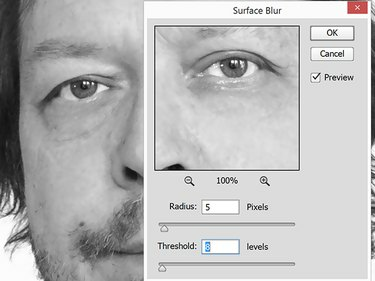
Čia paviršiaus suliejimo spindulio ir slenksčio filtrai yra atitinkamai 5 ir 8.
Vaizdo kreditas: Ekrano kopija „Adobe“ sutikimu.
Apverskite nuotrauką paspausdami Ctrl-I, arba spustelėdami Koregavimai pagal Vaizdas meniu ir pasirenkant Apversti. Nuotrauka dabar turėtų atrodyti kaip senas filmo negatyvas.
Stipple taikymas
Atidaryk Filtruoti galeriją pagal Filtras Meniu. Spustelėkite Tekstūra ir tada spustelėkite Grūdai miniatiūra. Pakeisti Grūdų tipas į Nubrėžta.
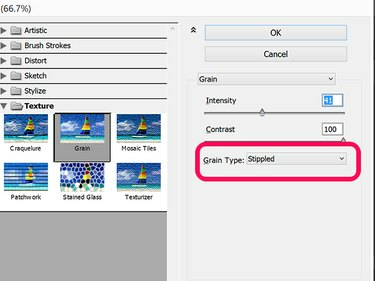
Naudojant 100 kontrastą, portretas atrodo kaip Che Guevara plakatas.
Vaizdo kreditas: Ekrano kopija „Adobe“ sutikimu.
Pradėkite perkeldami Intensyvumas ir Kontrastas slankiklius iki vidurio ir tada sureguliuokite juos pagal poreikį. Priartinkite ir sumažinkite peržiūros vaizdą, kad įsitikintumėte, jog gausite norimą efektą. Spustelėkite Gerai.

Šiame pavyzdyje geriausiai veikia 43 intensyvumas ir 46 kontrastas.
Vaizdo kreditas: Ekrano kopija „Adobe“ sutikimu.
Padidinkite nuotrauką pagal 3000 procentų, kad galėtumėte matyti atskirus pikselius ir tada atidaryti Spalvų gama nuo Pasirinkite Meniu. Spustelėkite šviesų kvadratą ir sureguliuokite Neryškumas iki maždaug 100. Spustelėkite Gerai. Paspauskite Ištrinti Norėdami pašalinti visus šviesius pikselius ir grąžinti Padidinti į normalią.

Šiame pavyzdyje neryškumas nustatytas į 103.
Vaizdo kreditas: Ekrano kopija „Adobe“ sutikimu.
Pasirinkite Apversti nuo Pasirinkite meniu, kad pasirinktumėte visus tamsius pikselius. Atidaryk Vaizdas meniu Ryškumas / kontrastas variantas. Sumažinti Ryškumas slankiklį į -150 ir padidinti Kontrastas į 100. Spustelėkite Gerai.

Tamsus, didelio kontrasto pašalina pilkus pikselius.
Vaizdo kreditas: Ekrano kopija „Adobe“ sutikimu.
Priartinkite ir atitolinkite, kad ištirtumėte grūdelius, kurie sukuria dėmių efektą.

Priartinkite akis, kad būtų rodomas brūkšniuotas portretas.
Vaizdo kreditas: Ekrano kopija „Adobe“ sutikimu.
Portretas dabar visiškai nubrėžtas. Kai tai padarysite pirmą kartą, galbūt nepasieksite norimo rezultato. Galite naudoti Istorija skydelis – pasiekiamas pagal Langas meniu – norėdami grįžti atgal ir pradėti iš naujo arba ištrinti esamą sluoksnį ir naudoti paslėptą Fonas sluoksnį pradėti iš naujo.




